Как отключить сенсорный экран в Windows 11
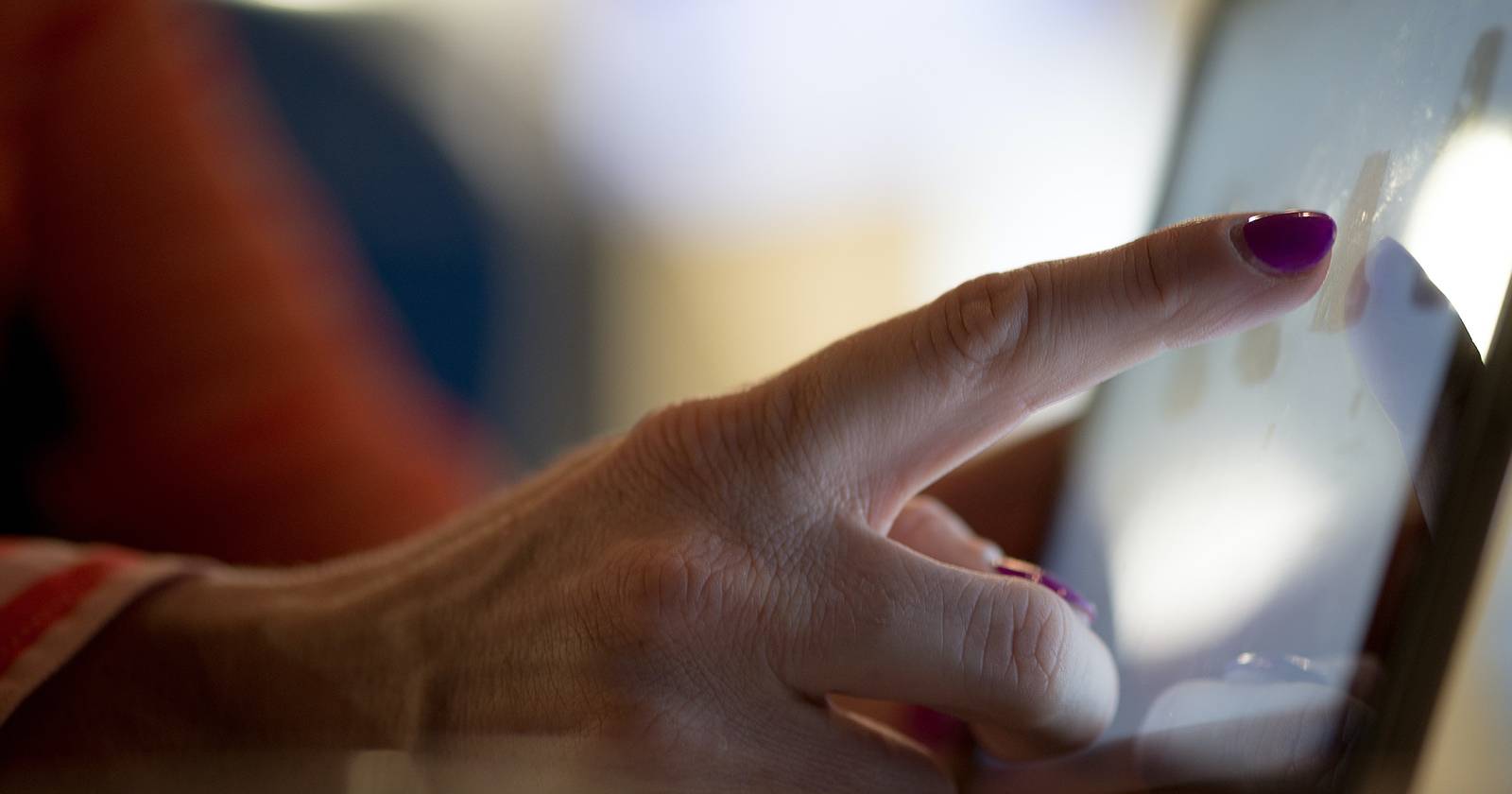
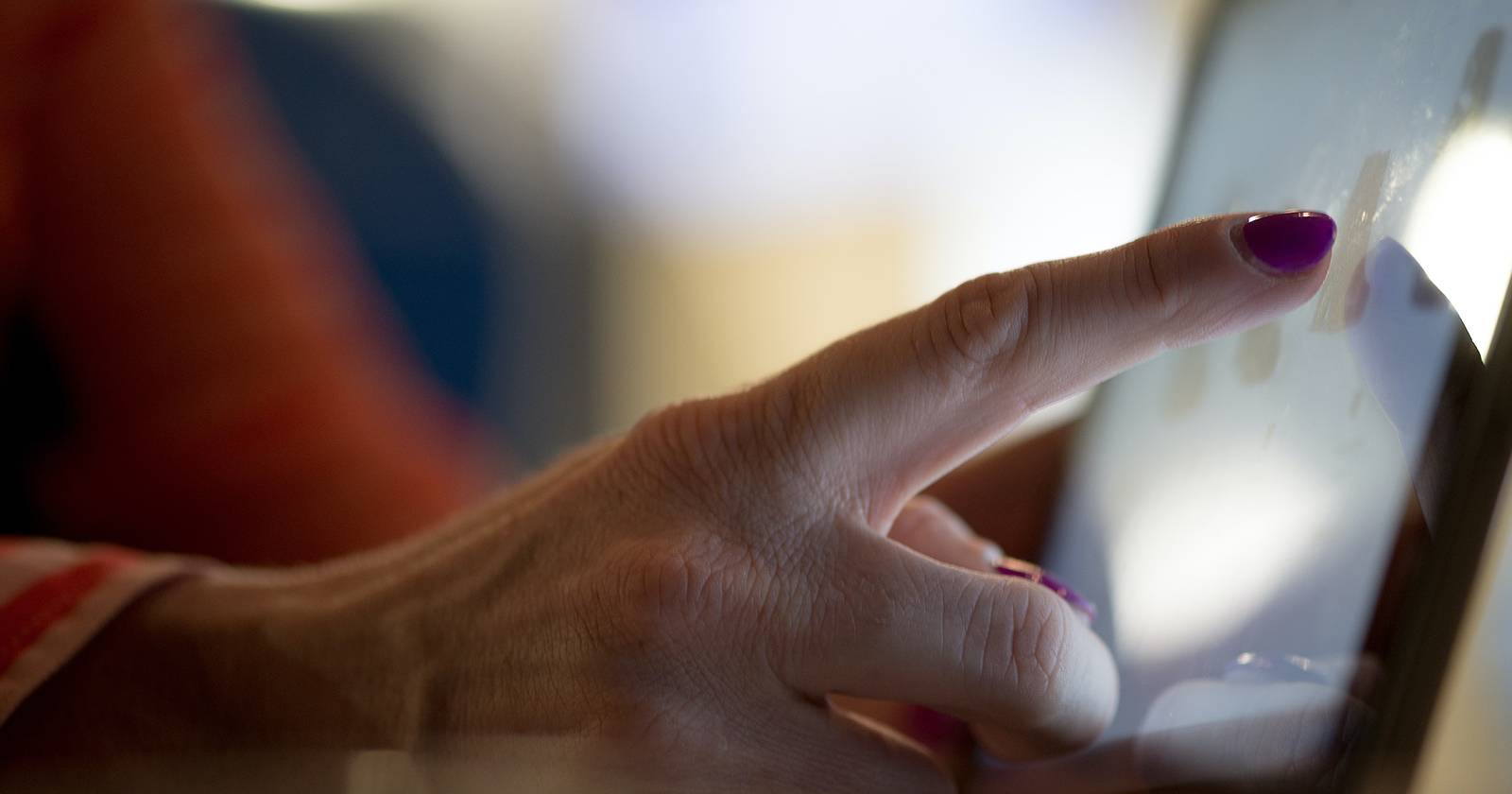
Коротко о том, зачем и когда отключать сенсорный экран
Сенсорный экран удобен, но он же может приносить нежелательные касания, следы и мешать использованию клавиатуры/мыши. Отключение полезно, если вы часто случайно трогаете экран, используете устройство в стационарном режиме или экран постоянно загрязняется.
Важно: отключение не удаляет драйверы — это временная деактивация. При необходимости вы всегда можете вернуть сенсорный ввод.
Как отключить сенсорный экран через Диспетчер устройств
Это самый быстрый и безопасный способ для большинства пользователей.
- Нажмите Win + R, введите devmgmt.msc и нажмите Enter — откроется Диспетчер устройств.
- Разверните раздел Human Interface Devices (Устройства интерфейса человека).
- Найдите запись HID‑Compliant touch screen (или аналогичную «Сенсорный экран с поддержкой HID»), щёлкните правой кнопкой и выберите Disable device (Отключить устройство).
- Подтвердите действие, нажав Yes (Да).
Примечание: иногда в списке встречаются две одинаковые записи «HID‑Compliant touch screen» — отключите обе.
Критерии приёмки
- Сенсорный ввод больше не реагирует на касания в Windows.
- Устройство отображается как отключённое в Диспетчере устройств.
Как отключить сенсорный экран с помощью Windows Terminal (PowerShell)
Если вы предпочитаете командную строку, используйте PowerShell с правами администратора.
- Нажмите Ctrl + X и выберите Windows Terminal (Admin) или откройте PowerShell от имени администратора.
- Выполните команду для отключения:
Get-PnpDevice | Where-Object {$_.FriendlyName -like 'touch screen'} | Disable-PnpDevice -Confirm:$falseЧтобы снова включить сенсорный экран, выполните:
Get-PnpDevice | Where-Object {$_.FriendlyName -like 'touch screen'} | Enable-PnpDevice -Confirm:$falseСоветы по использованию команд
- Команды ищут устройства, в названии которых есть «touch screen». Если у вас другое имя драйвера, отредактируйте фильтр.
- Команды работают быстро, но требуют прав администратора.
Как отключить сенсорный экран через Редактор реестра
Редактирование реестра — мощный метод, но потенциально рискованный. Перед изменением сделайте резервную копию реестра или создайте контрольную точку восстановления системы.
- Нажмите Win + R, введите regedit и нажмите Enter.
- Перейдите по адресу:
HKEY_CURRENT_USER\Software\Microsoft\Wisp\Touch\- В пустом месте правой кнопкой создайте New > DWORD (32-bit) Value и назовите TouchGate.
- Установите значение 0 и нажмите OK. Перезагрузите ПК для применения.
Если захотите включить сенсорный ввод обратно — поменяйте значение TouchGate на 1.
Важное замечание
Редактирование реестра влияет на поведение системы. Изменяйте только те ключи, в значении которых вы уверены.
Когда отключение не сработает или нежелательно (контрпримеры)
- Сенсорный экран неисправен аппаратно — отключение не исправит трещины или проблемы с контроллером.
- На некоторых устройствах драйверы или прошивка производителем блокируют отключение через стандартные методы.
- Если требуется временно отключить ввод в приложении (например, предотвращение случайных касаний в киоске), более подходящим будет программное решение поверх ОС.
Альтернативные подходы и обходы
- Физические меры: защитная плёнка с анти‑отпечатком, тряпка из микрофибры, чехол‑держатель.
- Программно: используйте специальные утилиты для блокировки сенсорного ввода в конкретных приложениях (киоск‑режимы).
- Аппаратный: некоторые устройства имеют в BIOS/UEFI опции управления сенсорным контроллером — проверьте документацию производителя.
Быстрая методика тестирования после отключения (мини‑методология)
- Отключили экран одним из методов. 2. Попробуйте касание в разных частях экрана. 3. Откройте программу, которая раньше реагировала на касание (например Блокнот) и убедитесь, что касания игнорируются. 4. Проверьте Диспетчер устройств или выполните соответствующую команду PowerShell, чтобы подтвердить состояние.
Результаты считаются успешными, если сенсорный ввод полностью игнорируется и система работает стабильно.
Роль‑ориентированные чеклисты
- Пользователь: 1) Сделать снимок настроек/причины изменений. 2) Отключить через Диспетчер устройств. 3) Проверить работу мыши/клавиатуры.
- Администратор IT: 1) Протестировать метод на одном ПК. 2) Создать скрипт PowerShell для массового применения. 3) Задокументировать откат.
Диагностика: если сенсорный экран не работает и вы не хотите отключать его
- Обновите драйверы в Диспетчере устройств (правый клик → Update driver).
- Удалите устройство в Диспетчере устройств, затем перезагрузите — Windows перескачает драйвер.
- Проверьте Windows Update и драйверы от производителя устройства.
- Попробуйте откат драйвера, если проблема началась после обновления.
Краткая таблица вариантов (когда выбрать метод)
- Нужен быстрый временный результат: Диспетчер устройств.
- Автоматическая массовая операция: PowerShell.
- Постоянная настройка для текущего пользователя: Редактор реестра.
Безопасность и приватность
Отключение сенсорного экрана не влияет на данные и не меняет права доступа. Всегда проверяйте, что вы выполняете команды от имени администратора, и делайте резервные копии перед изменением реестра.
Маленький глоссарий (1 строка)
- HID: протокол устройств ввода; PnPDevice: устройство Plug and Play; TouchGate: реестровый ключ, управляющий сенсорным вводом в Windows.
Mermaid — простое дерево решений
flowchart TD
A[Нужен сенсор?] -->|Да| B[Не трогать]
A -->|Нет| C[Проблема: грязные следы]
C --> D{Выберите метод}
D --> E[Диспетчер устройств]
D --> F[PowerShell]
D --> G[Редактор реестра]
E --> H[Проверить отключение]
F --> H
G --> HЧасто задаваемые вопросы
Как снова включить сенсорный экран?
Через Диспетчер устройств включите устройство обратно, либо выполните команду PowerShell Enable-PnpDevice, или в реестре установите TouchGate = 1 и перезагрузите ПК.
Безопасно ли это для устройства?
Да — при стандартных действиях вы лишь деактивируете ввода. Редактирование реестра требует осторожности.
Что делать, если после отключения что‑то пошло не так?
Включите сенсорный экран обратно тем же способом или выполните точку восстановления системы, если она была создана до изменений.
Итог
Отключение сенсорного экрана в Windows 11 — простая и обратимая операция. Для большинства пользователей достаточно Диспетчера устройств; администраторы и опытные пользователи могут автоматизировать задачу через PowerShell или реестр. Всегда делайте резервные копии перед изменением системных настроек.
Похожие материалы

Как устроить идеальную вечеринку для просмотра ТВ

Как распаковать несколько RAR‑файлов сразу

Приватный просмотр в Linux: как и зачем

Windows 11 не видит iPod — способы исправить

PS5: как настроить игровые пресеты
